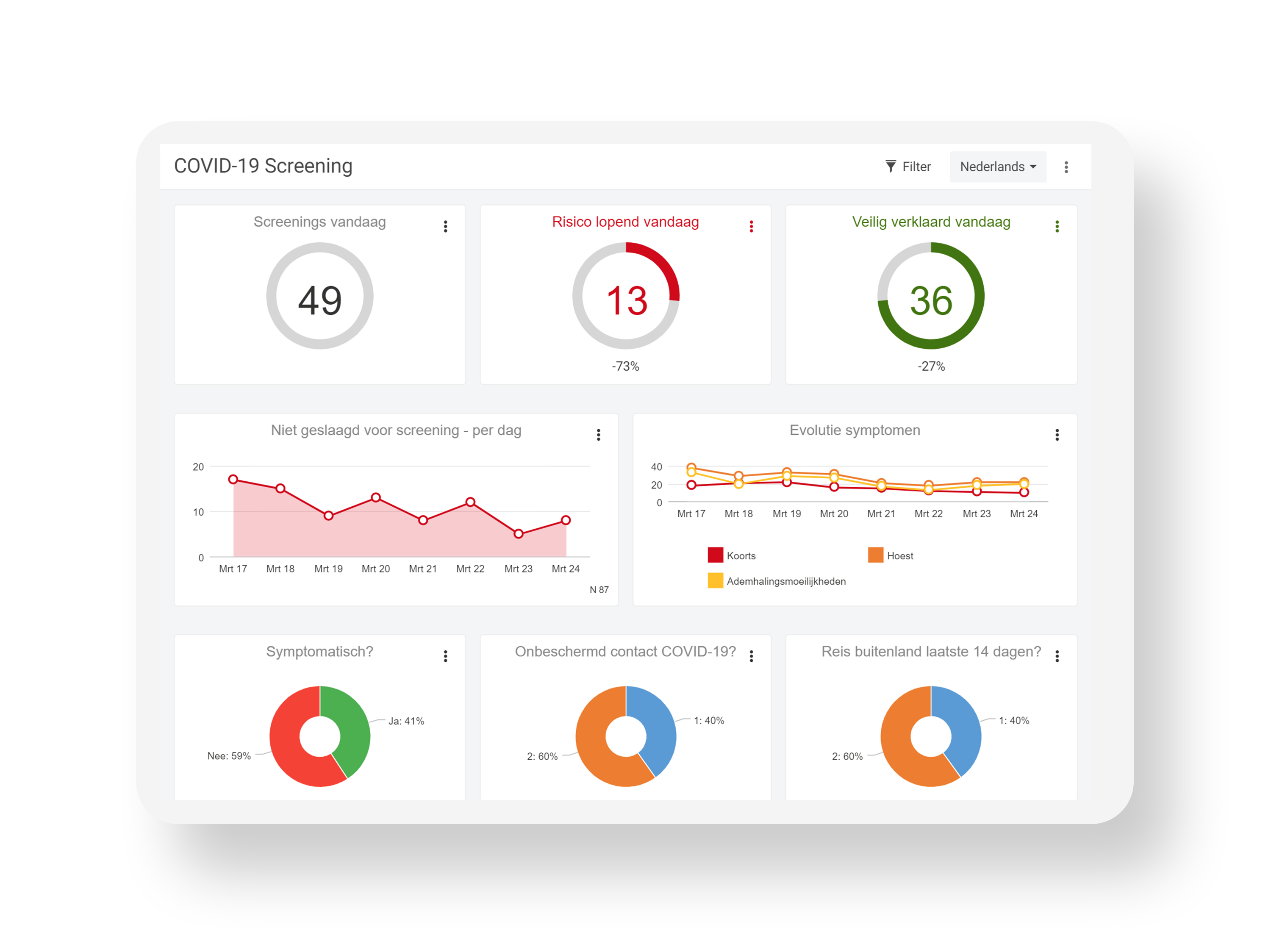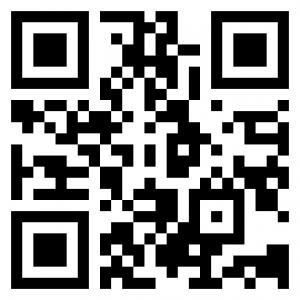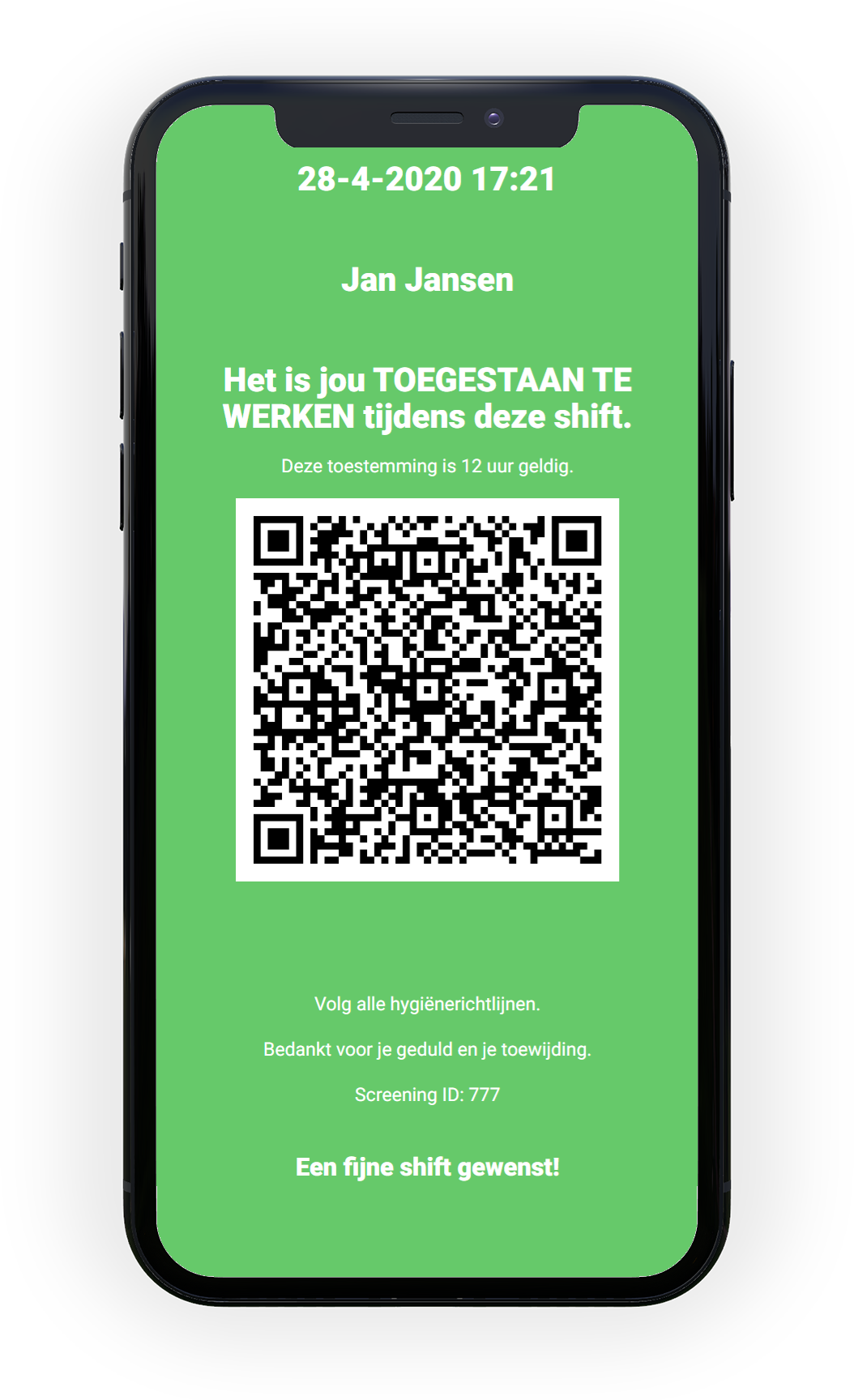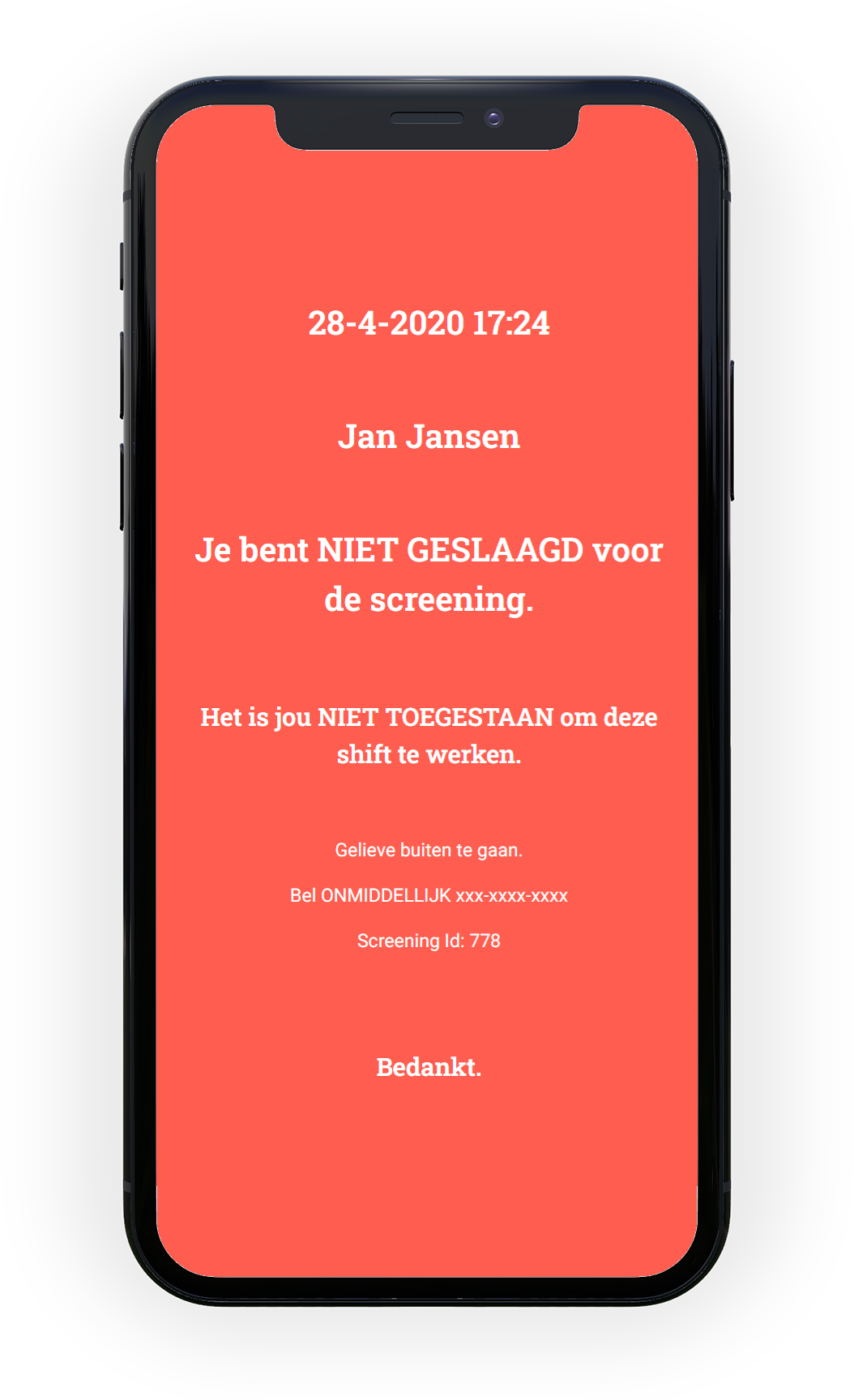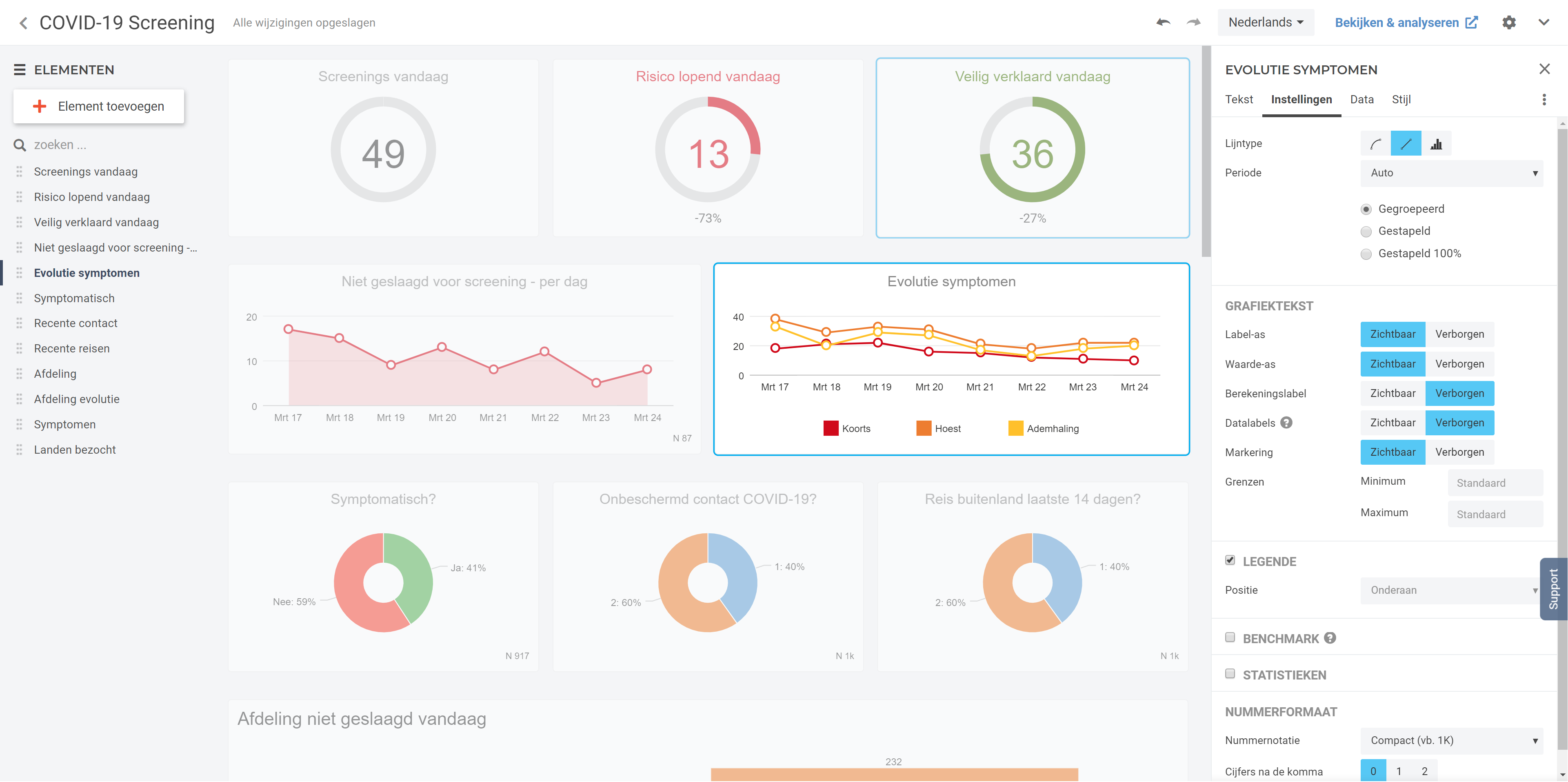COVID-19 screening vragenlijst
Gebruik onze Coronavirus (COVID-19) screening oplossing om snel een pre-shift screening van je werknemers of van bezoekers op te zetten.
Ga zelf aan de slag met ons sjabloonOrganiseer je eigen gepersonaliseerde screenings
Ideaal voor werkgevers en bedrijven om te starten van onze best practice vragen en deze vervolgens aan te passen, een aantal vragen te verwijderen en je eigen vragen toe te voegen.
Laat medewerkers de vragenlijst thuis invullen voordat ze naar hun werk vertrekken of plaats een grote QR-code bij de ingang die medewerkers en bezoekers scannen om de screening te starten.
Een snelkoppeling kan worden opgeslagen op het startscherm van smartphones.
Twee verschillende resultaatschermen
Na het beantwoorden van de vragen en het opnemen van hun temperatuur, krijgen de respondenten een rood of groen resultatenscherm te zien. Het groene toestemming scherm bevat een QR-code die kan worden gevalideerd door de code te scannen met de foto-app van elke smartphone. De verificatie zal aantonen of de inklaring nog geldig is en niet is vervallen.
Real-time meldingen en dashboards houden je op de hoogte.
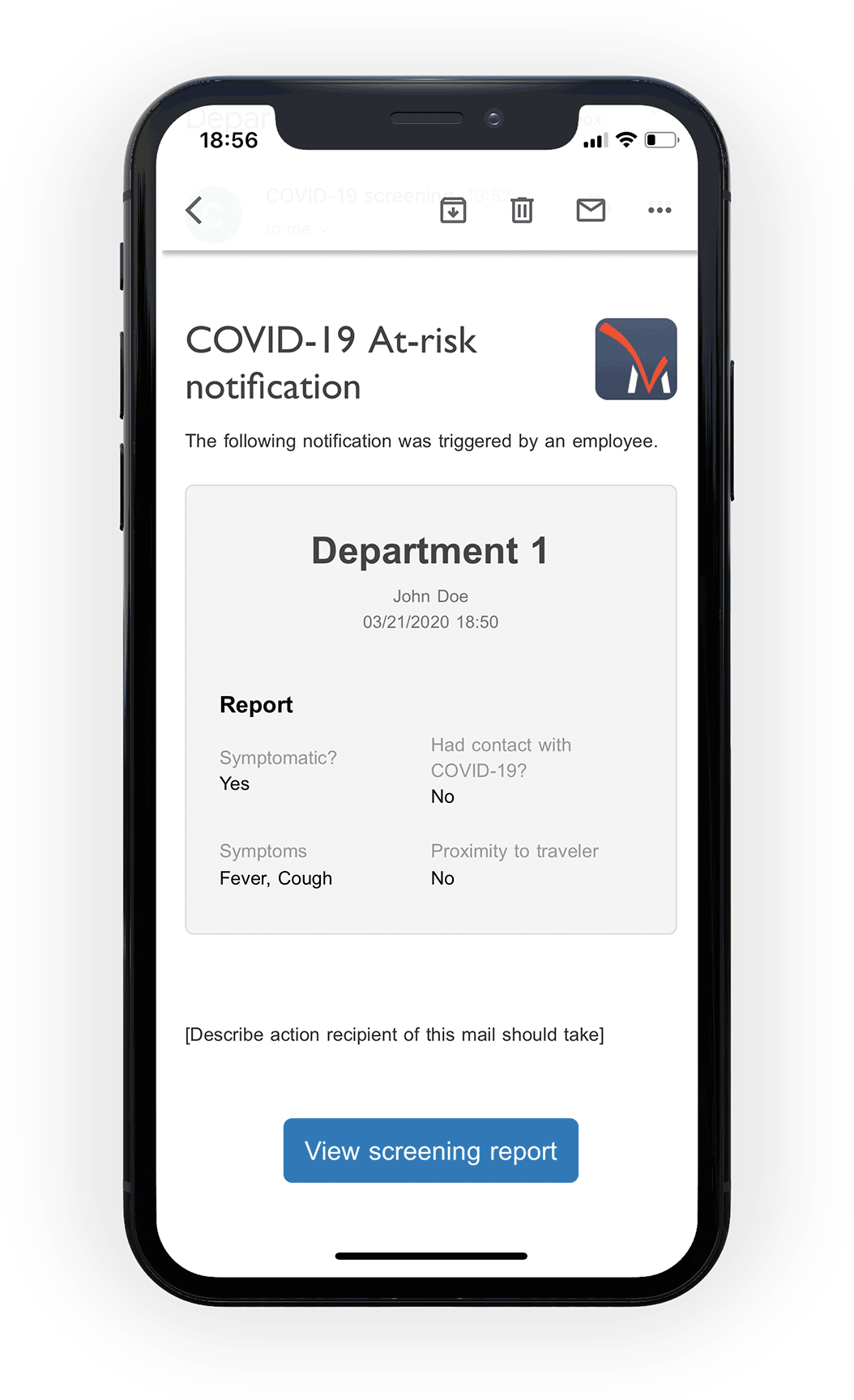
Start van ons complete COVID-19 screening pakket om snel een pre-shift screening van je werknemers of bezoekers in werking te stellen. Voeg eigen situatie-specifieke vragen toe, bewerk of verwijder sjabloonvragen. Volg screeningsresultaten op in rapporten & dashboards ontworpen door onze specialisten.
Rapporten & dashboards
Bouw rapporten en dashboards met meerdere niveaus om de cijfers van dag tot dag en op tijdlijnen te volgen.
Automatische meldingen
Stuur boodschappen naar een of meerdere personen per e-mail, sms of http-verzoek.
Lees meerVul in op een pc, tablet of smartphone
Plaats een kiosk bij de ingang of voor een betere hygiëne: plaats een grote QR-code die met smartphones kan worden gescand, zodat iedereen de screening vragenlijst van op zijn eigen smartphone kan invullen.
Onze specialisten zijn hier voor jou
Doe het helemaal zelf, vertrekkende van ons sjabloon of schakel onze experts in. Onze ervaren onderzoeksspecialisten kunnen je helpen bij het opstellen van de formulieren, automatische meldingen en/of rapporten.
Multi-niveau rapportering
Volg in realtime de resultaten voor niet- en wél-gunstige screenings, voor vandaag, gisteren, afgelopen 7 dagen, enzovoort. Traceer antwoorden van personen die niet slaagden voor de screening en van gerapporteerde symptomen op tijdlijnen en volg zo de evolutie.
Traceer:
- ongunstige screenings
- gunstige screenings
- gerapporteerde symptomen
- contacten met COVID-19
- reizen
- locaties
- meer
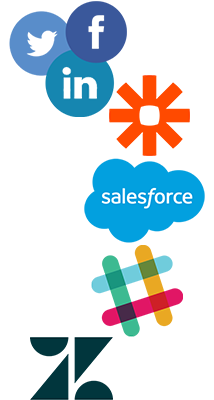
Automatisering & integraties
CheckMarket’s API
Automatiseer je rapportage door de resultaten van de screening te verzamelen via onze API. (Lees verder)
Integraties
Integreer de resultaten van je CoronaVirus-screening naar andere platforms die je gebruikt. Onze software integreert met vele tools, zodat je je dagelijkse taken kunt automatiseren. Dankzij onze integraties kan je gegevens delen tussen ons CheckMarket platform en Zendesk, Slack, Microsoft en duizenden meer via Zapier. (Lees verder)
Webhooks
Met webhooks kan je een gesprek opzetten dat wordt geactiveerd telkens wanneer iemand de screening vragenlijst invult. Webhooks zijn push in tegenstelling tot API die pull is. Ze kunnen worden gebruikt om interne gegevens of de workflow aan jouw kant te synchroniseren. (Lees verder (Engels))
Begeleiding door experten
Je kunt alles zelf beheren of een screening programma uitwerken met onze hulp. Onze ervaren onderzoeksspecialisten kunnen een workflow opzetten om ervoor te zorgen dat je de informatie die je nodig hebt bij de juiste mensen krijgt en dit alles in real time.
- Hulp bij opmaak vragenlijst
- Hulp bij instellen meldingen
- Hulp bij rapportage
Rapporteer per locatie
Nadat je klaar bent met het bouwen van rapporten en dashboards, deel je deze met anderen. Maak verschillende share links, elk met verschillende filters, afhankelijk van wat je wilt dat mensen die het rapport bekijken allemaal zien, op basis van je eigen operationele gegevens, hiërarchie en organisatie.
Dat betekent dat als je voor elke locatie of elke regio van je organisatie een rapport wilt hebben, je geen 10 verschillende rapporten hoeft te maken. In plaats daarvan bouw je één rapport en maak je vervolgens 10 shares waarbij elke share is gefilterd om alleen de gegevens voor een bepaalde regio of locatie weer te geven.
Wanneer je later beslist om een kleine wijziging in het rapport aan te brengen, hoef je dit maar één keer te doen en ziet iedereen de wijziging in real time.
We already have this practice in our clinic since March 1 before our shift.
Thank you to the CheckMarket team, especially Michael who has been wonderful at helping us setup and deploy our surveys.
CheckMarket has been a complete game changer for our service.
Since March 18th, our staff have completed pre-shift screening over 28K times using the COVID-19 screening tool. The vast majority (~85%) of staff are using their mobile phones to complete the screening, thus reducing contact with high touch surfaces like a kiosk keyboard. Real time notifications of failed screenings and dashboards for each business unit have made CheckMarket invaluable to ensuring the health & safety of our staff, patients, and community partners.
The CheckMarket support team has been outstanding. As our screening tool has evolved with changing guidelines and BI needs, they have been exceptionally responsive to support tickets often providing real time assistance late into the night. I can’t say enough about how great CheckMarket has been. Thank you!
Prijzen
Je kunt onze prijzen vinden door op het tabblad ‘Prijzen‘ bovenaan het scherm te klikken. We hebben een open prijsstructuur die gebaseerd is op het aantal respondenten dat de screening invult.
Zaken om te overwegen
- De vragenlijst zelf is bijna volledig gebruiksklaar:
- Controleer de operationele gegevens die je op de eerste pagina wilt opnemen, zoals afdeling of locatie. Je kunt voor elke locatie een link maken door deze op te nemen in de URL van de vragenlijst.
- Controleer onderaan de instructies voor degenen die niet slagen voor de screening.
- Controleer vervolgens de meldingen. Geef onderaan de e-mail het antwoordadres, het adres van de afzender en de contactinfo correct in.
- We raden uitdrukkelijk aan om een grote QR-code te gebruiken die medewerkers en bezoekers scannen, zodat ze het formulier op hun eigen smartphone kunnen invullen. We zijn wel wat bezorgd over de hygiëne als iedereen eenzelfde iPad of touchscreen op een kiosk zou gebruiken om de vragenlijst in te vullen, dus tracht dat te vermijden. Als men de iPad dienen op te pakken, raakt men zelfs niet alleen het scherm aan, maar ook de achter- en zijkanten. Hoe wordt het apparaat tussen twee screenings gedesinfecteerd? Heb je werknemers of bezoekers die niet over een smartphone beschikken? Dan kan je ook een staande kiosk gebruiken en na iedere screening een nieuwe plasticfolie over het scherm trekken of een bak met wegwerphandschoenen en instructies naast de kiosk zetten, maar dit verhoogt het besmettingsrisico, dus gebruik bij voorkeur een QR code.
- Een grote en duidelijke QR-code die medewerkers en/of bezoekers scannen is de beste optie. Zo kunnen ze de vragenlijst invullen op hun eigen smartphone.
- De QR code laat toe:
- om per locatie een QR-code aan te maken.
- dat meerdere mensen tegelijk de vragenlijst invullen, wat bijvoorbeeld handig is als een nieuwe shift begint. Het duurt minstens 30 seconden per persoon om de vragenlijst in te vullen, omdat ze hun naam moeten invoeren en alle vragen moeten beantwoorden.
- de screening vragenlijst buiten het gebouw wordt ingevuld, zodat men voldoende afstand kan houden van collega’s die ook aankomen voor de aanvang van hun shift.
- TIP: De link naar het formulier kan worden opgeslagen op het startscherm van de iPad of op een apparaat (bijv. smartphone) van een werknemer, zodat ze niet elke keer opnieuw de QR-code hoeven te scannen. Om wachtrijen te voorkomen, kan je aan je medewerkers vragen om de vragenlijst van thuis uit in te vullen voordat ze naar het werk vertrekken. Op die manier verklein je ook de kans dat werknemers die niet slagen voor de screening test en dus een rood scherm (failed) krijgen anderen besmetten.
- Na het openen van de vragenlijst, maar voordat je vragen beantwoordt:
- iOS: Open de vragenlijst in Safari. Tik voordat je begint met invullen op de pijl voor delen. Zoek vervolgens de knop ‘Toevoegen aan startscherm’ (Add to home screen) en klik erop. Je ziet een scherm waar je de naam van de bookmark kunt bewerken. Kies een korte naam zoals ‘COVID-19 screen’, zodat je de volledige naam kunt zien onder het kleine pictogram label op je toestel.
- Android: start Chrome voor Android en open de vragenlijst. Voordat je met het formulier begint, klik je op de menuknop en klik je op ‘Toevoegen aan startscherm’. Je kunt een naam voor de snelkoppeling invoeren en vervolgens voegt Chrome deze toe aan je startscherm.
- Na het openen van de vragenlijst, maar voordat je vragen beantwoordt:
- TIP: De link naar het formulier kan worden opgeslagen op het startscherm van de iPad of op een apparaat (bijv. smartphone) van een werknemer, zodat ze niet elke keer opnieuw de QR-code hoeven te scannen. Om wachtrijen te voorkomen, kan je aan je medewerkers vragen om de vragenlijst van thuis uit in te vullen voordat ze naar het werk vertrekken. Op die manier verklein je ook de kans dat werknemers die niet slagen voor de screening test en dus een rood scherm (failed) krijgen anderen besmetten.
- De QR code laat toe:
- Een grote en duidelijke QR-code die medewerkers en/of bezoekers scannen is de beste optie. Zo kunnen ze de vragenlijst invullen op hun eigen smartphone.